教你怎么使用ps将照片成为文字头像效果(技巧分享)
时间:2021-09-03 来源:互联网
今天PHP爱好者给大家带来使用ps将照片成为文字头像效果教程,之前的文章《一招教你使用ps制作渐变效果创意海报(分享)》中,给大家介绍了一种快速的技巧,怎么使用ps制作渐变效果创意海报。下面本篇文章给大家介绍怎么使用ps将照片成为文字头像效果,伙伴们来看一下。希望对大家有所帮助。

文字头像效果图如下
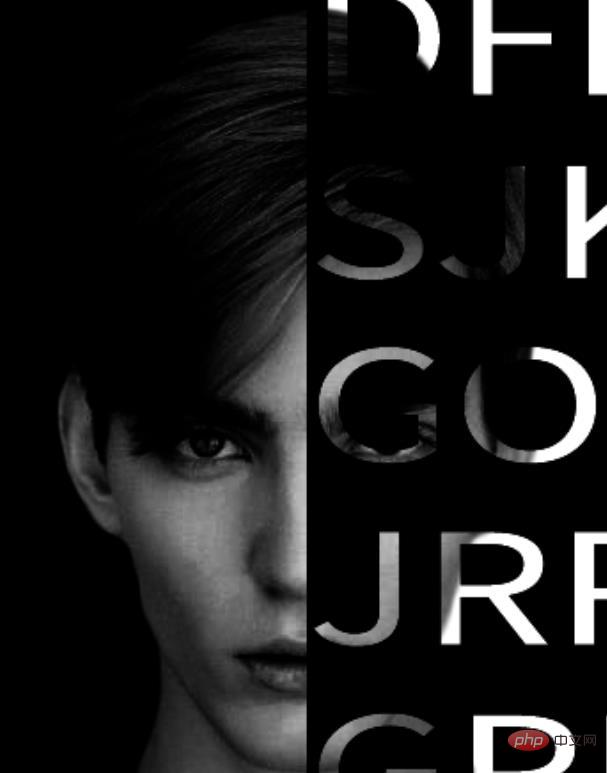
ps照片成为文字头像效果的方法
1、ps打开、导入头像素材。抠图然后调整边缘参数并新建图层,如下图。
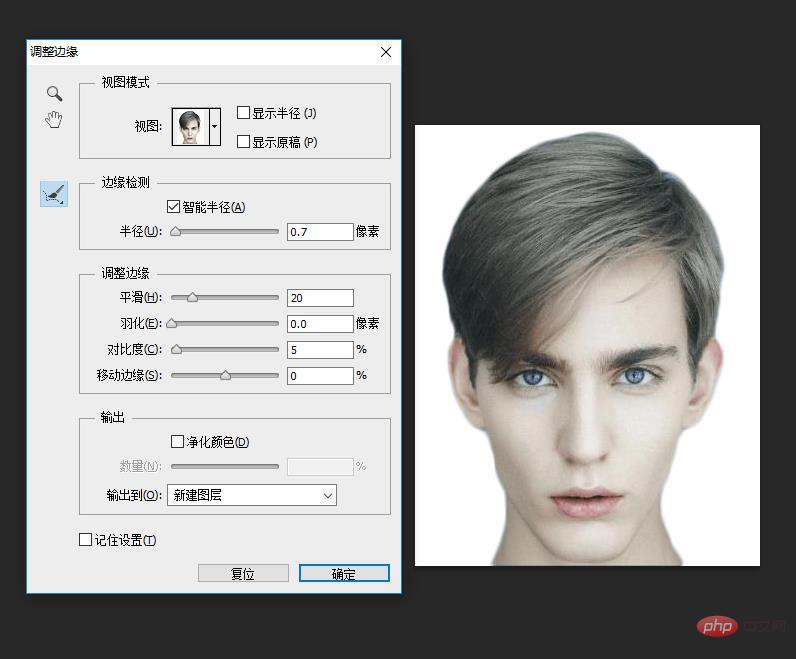
2、再给图层添加纯色在下方点击,选择黑色。
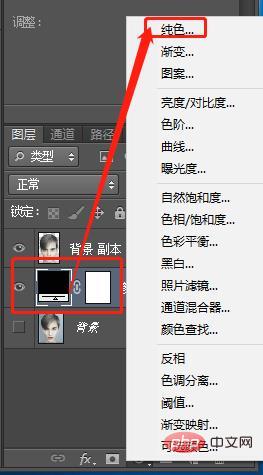
3、给按键Ctrl+shift+U去色。
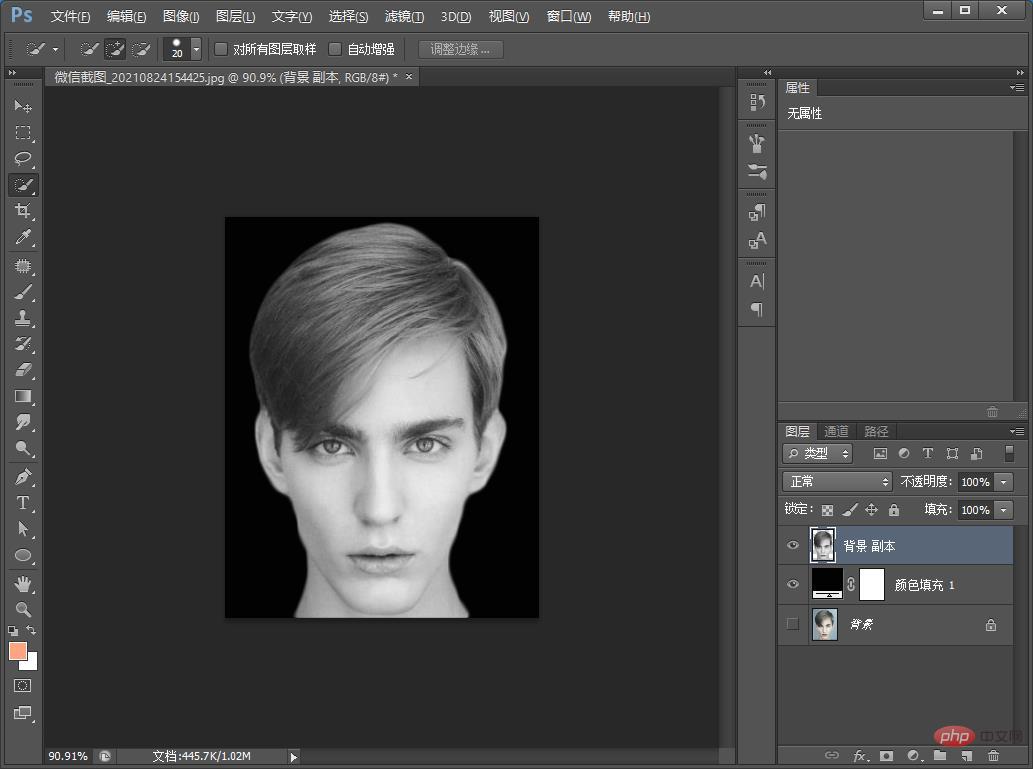
4、再给图层添加色阶,自己调节适合暗一点,如下图。
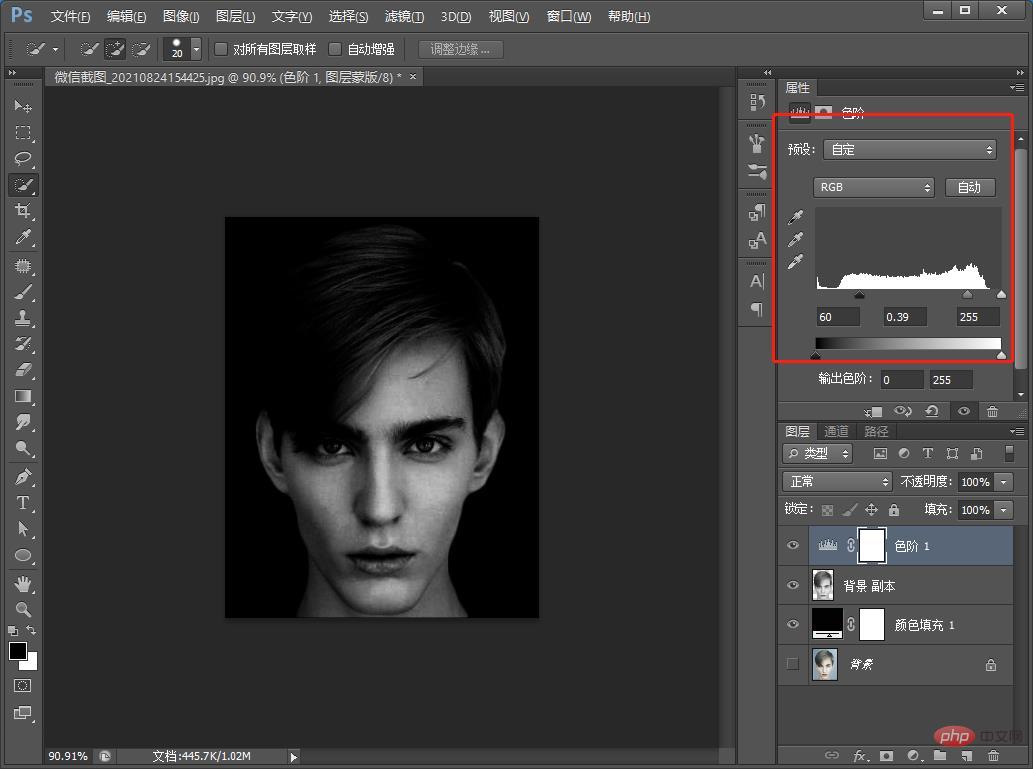
5、左侧工具选择框选工具,按键Ctrl+X 剪切,Ctrl+V复制。
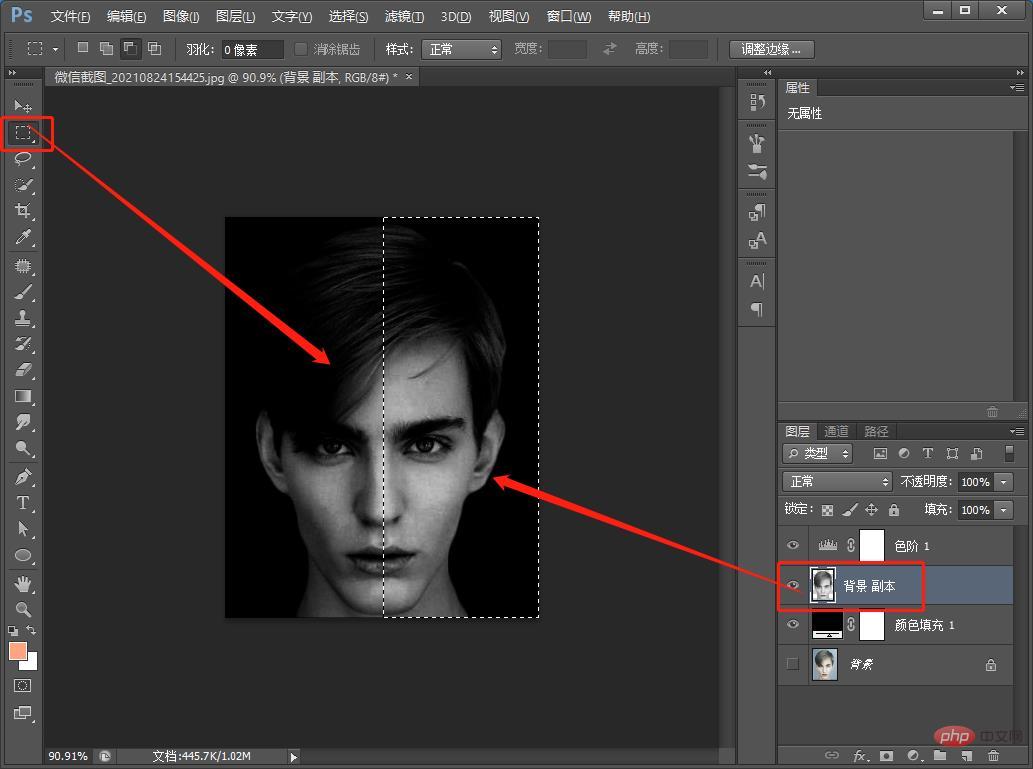
6、把点小眼睛隐身
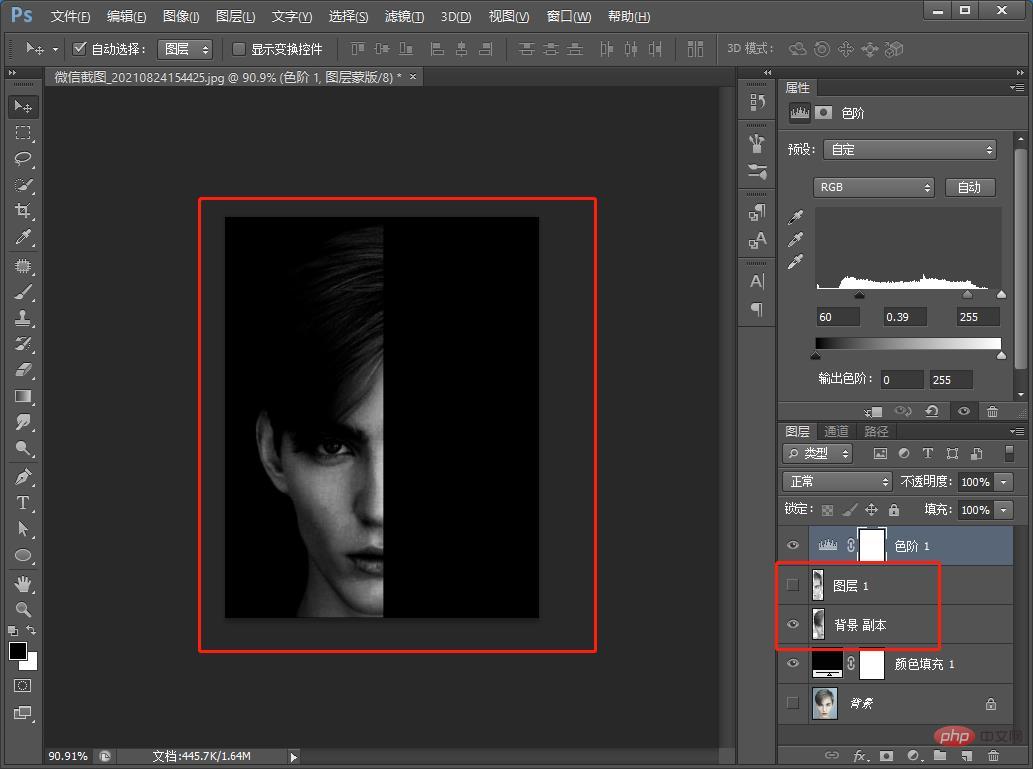
7、给图层添加文字,输入文字完成然后调整大小和位置。
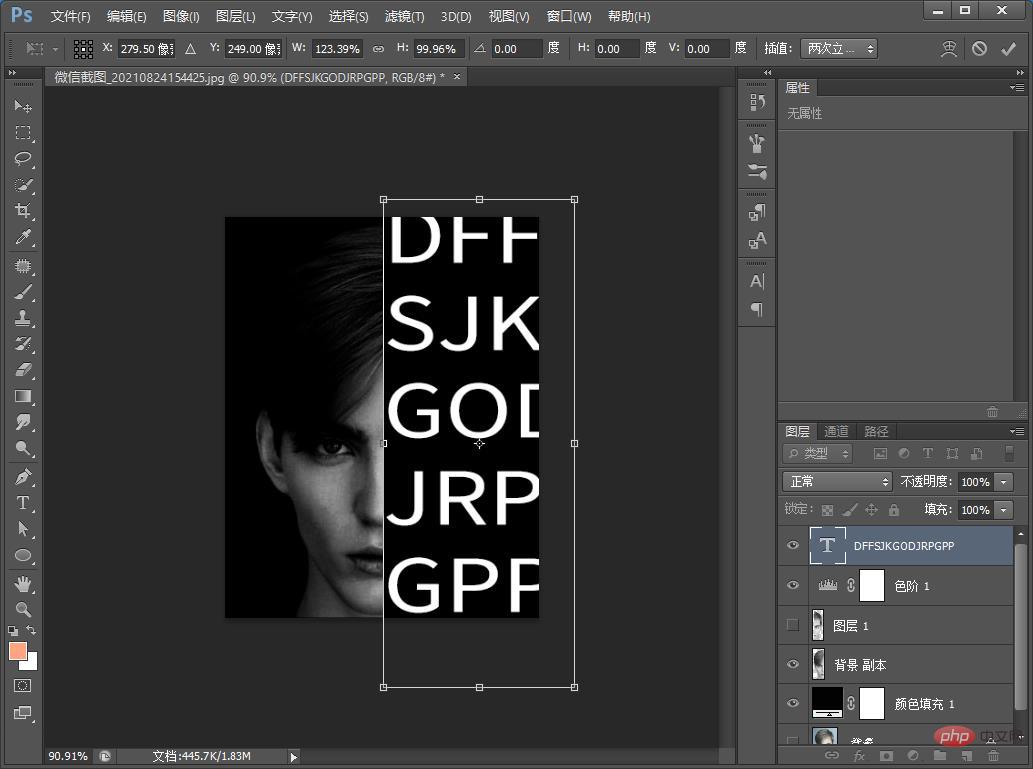
8、将文字拖移到下方然后Ctrl+Alt+G创建剪贴蒙版,如下图。
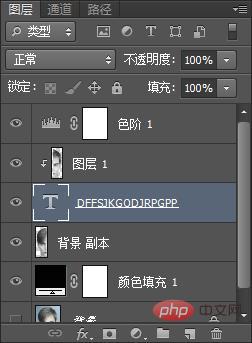
9、效果完成。

以上就是教你怎么使用ps将照片成为文字头像效果(技巧分享)的详细内容,更多请关注php爱好者其它相关文章!
相关阅读更多 +
-
 光遇自动弹琴app如何进行循环练习 2026-01-10
光遇自动弹琴app如何进行循环练习 2026-01-10 -
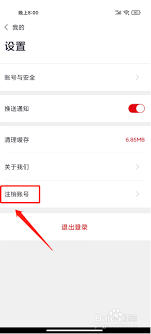 如何注销中公教育账号 2026-01-10
如何注销中公教育账号 2026-01-10 -
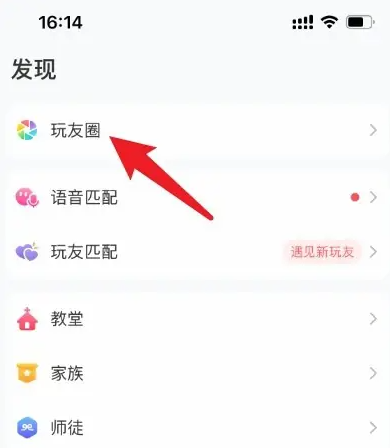 会玩app玩友圈怎么发视频 会玩app玩友圈发视频方法 2026-01-10
会玩app玩友圈怎么发视频 会玩app玩友圈发视频方法 2026-01-10 -
 《ToDesk》更改昵称方法 2026-01-10
《ToDesk》更改昵称方法 2026-01-10 -
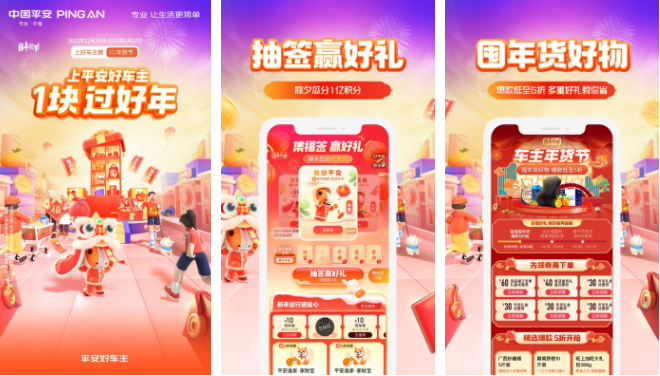 平安车险app如何缴纳车船税 操作方法介绍 2026-01-10
平安车险app如何缴纳车船税 操作方法介绍 2026-01-10 -
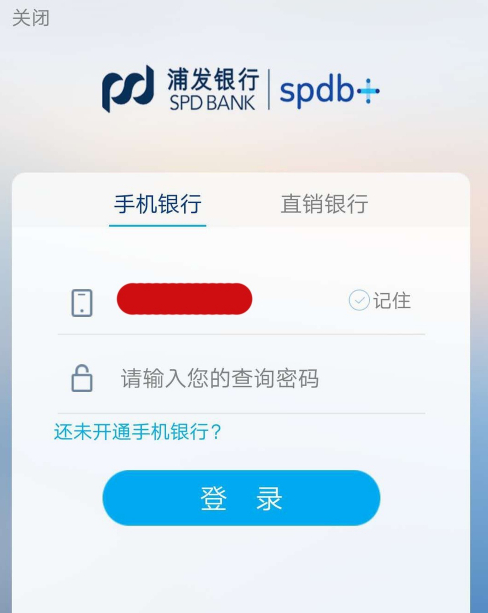 浦发手机银行怎么更改身份证 浦发银行app更新身份证步骤介绍 2026-01-10
浦发手机银行怎么更改身份证 浦发银行app更新身份证步骤介绍 2026-01-10
最近更新





